Como acessar suas anotações Zettelkasten do obsidian no telefone?

O obsidian é meu aplicativo preferido para fazer anotações usando o método Zettelkasten. E se você pesquisar um pouquinho, vai ser o seu também!
A equipe de desenvolvimento do obsidian está trabalhando em uma versão mobile do aplicativo deles, o que é uma excelente notícia! Além disso, eles possuem um serviço de publicação e sincronização dos arquivos, que me parece ser a única forma de monetização do obsidian. Se essas ferramentas funcionarem pra você e você puder contribuir com a manutenção da equipe de desenvolvimento, vá nessa e ajude!
Agora, se você é como eu e prefere manter os dados em formatos que permitem integração com outros serviços e estão sob seu domínio mais íntimo, sem risco de perder dados e com o controle de versões, sugiro utilizar um servidor de git para sincronizar, proteger e controlar seus dados. Já falei sobre a utilização do git de forma mais genérica no passado.
Git pronuncia-se /git/ (ou pronuncia-se /djit/ em inglês britânico) é um sistema de controle de versões distribuído, usado principalmente no desenvolvimento de software, mas pode ser usado para registrar o histórico de edições de qualquer tipo de arquivo.
fonte: wikipedia
O git é revolucionário, por permitir o backup e o completo controle de versões dos arquivos protegidos, enquanto um servidor git é uma máquina que roda o sistema git, podendo ser um servidor seu ou de terceiros.
Hoje em dia eu gosto muito do gitlab, um um gerenciador de repositório de software baseado em git, com suporte a Wiki, gerenciamento de tarefas e CI/CD. A grande vantagem deste sobre outros gerenciadores de git na nuvem é que o gitlab é um software livre e tem camadas gratuitas de uso bem razoáveis.
Eu uso o gitlab e vou fazer esse tutorial com ele, certo? Mas ajustar para outro servidor git não é complicado não!
Criar (e iniciar) o repositório
Essa parte é mais chatinha, mas não desanime! Você vai precisar de 15 minutos para preparar tudo e não terá que se preocupar com backup das suas anotações e com o acesso remoto a elas. Quinze minutos e tudo pronto!
Passo 1
Acesse o gitlab e crie uma conta gratuita. Faça o login e crie um novo projeto:
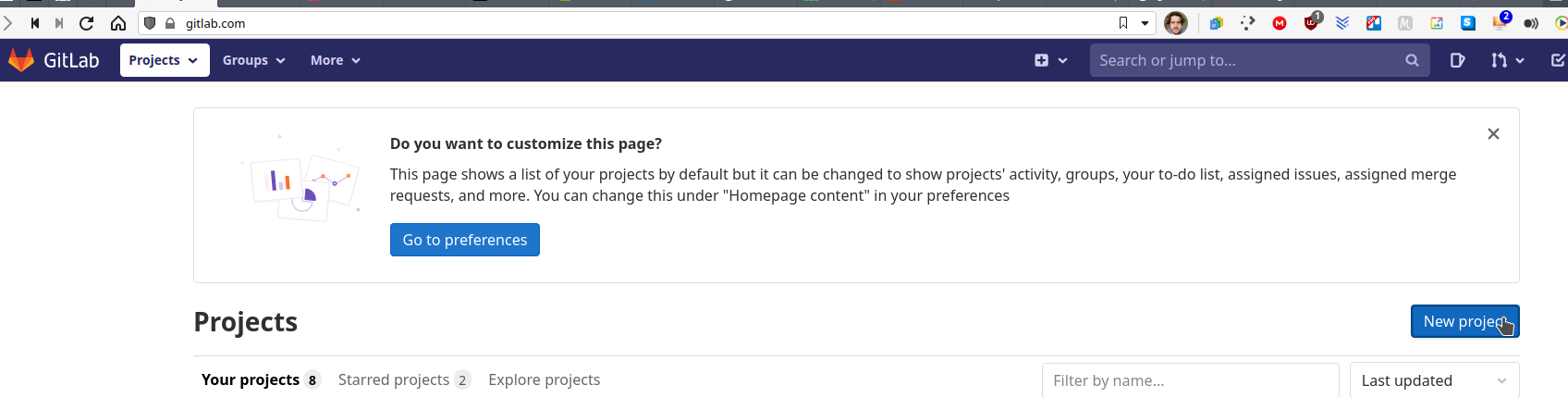
Passo 2
Crie um projeto em branco mesmo!
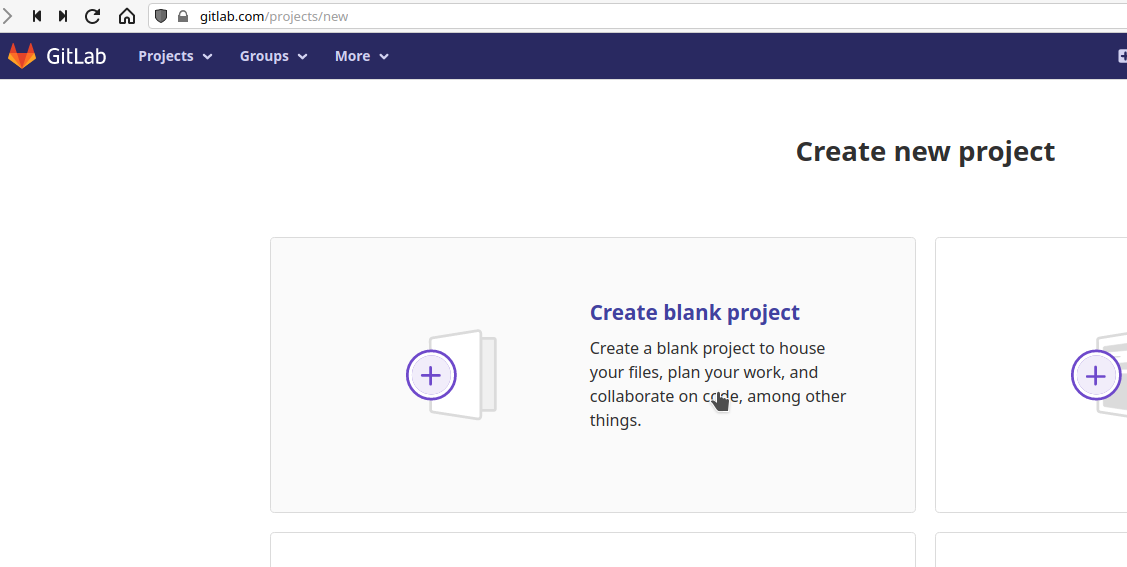
Passo 3
Preencha os dados do projeto e crie o repositório rapidinho. Lembre-se de deixar o repositório privado!
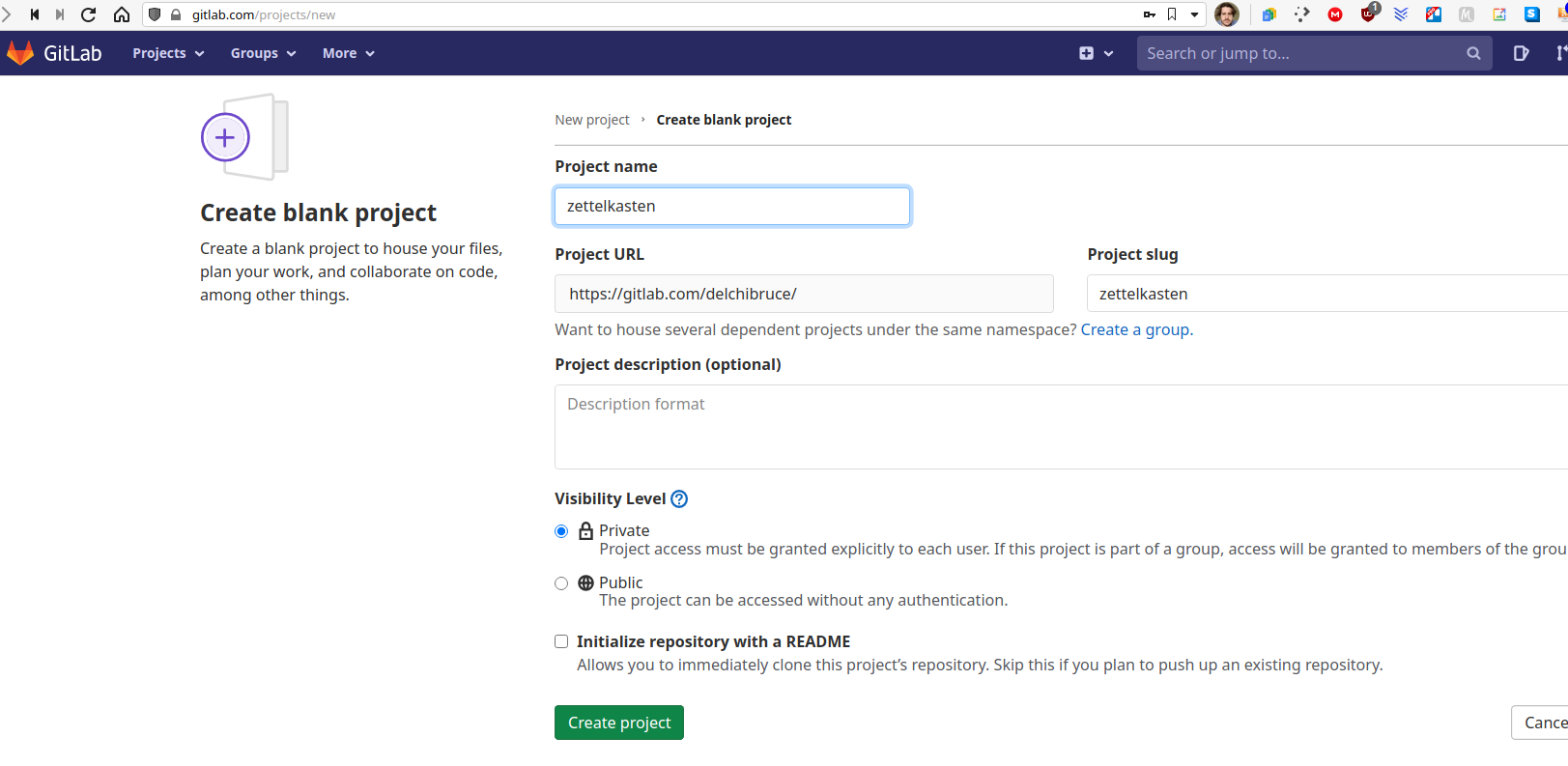
Agora você vai ter a opção de copiar o link de clonagem usando ssh ou http. A utilização do ssh é recomendada, mas pode dar um pouco mais de trabalho a depender da sua instalação dos componentes e requisitos. Recomendo que tente o ssh e se não conseguir resolver sozinho vá para o http.
Passo 4
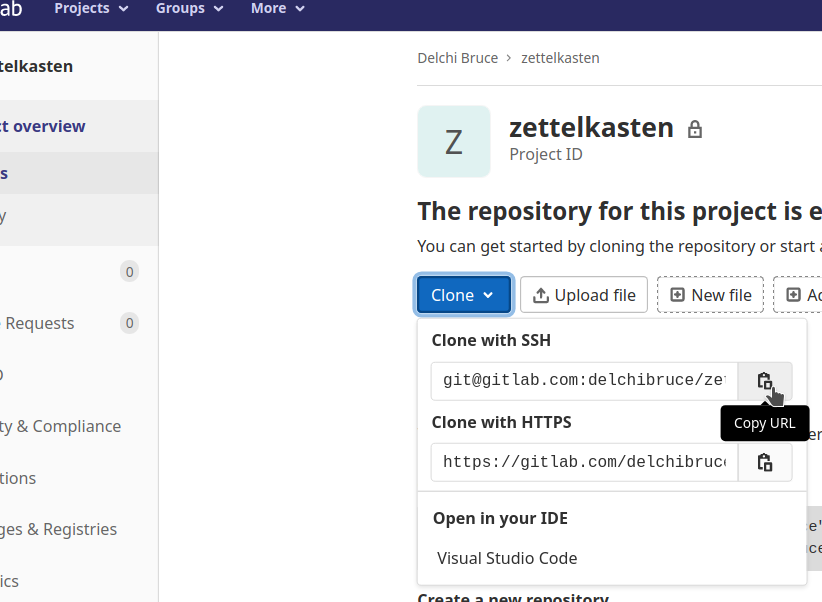
A próxima fase é feita no seu computador. Para começar certifique-se que possui o git instalado. Dê uma olhadinha aqui se precisar de ajuda em como proceder com a instalação.
Depois de tudo instalado certinho crie uma pasta (ou use o diretório que já estão suas anotações feitas no obsidian). Lembre-se de ter um backup de tudo antes, apesar da chance de dar um pipoco ser pequena é melhor garantir.
Passo 5
Inicie o git neste diretório com git init.
Passo 6
Conecte o repositório local ao repositório remoto com o git remote add origin [email protected]:USUARIO/REPOSITORIO.git
Usando o repositório criado para nosso exemplo ficaria assim: git remote add origin [email protected]:delchibruce/zettelkasten.git
Passo 7
Depois adicione os arquivos existentes na pasta ao repositório local com um git add ..
Faça o commit com o git commit -m "iniciando o repositório". O que estiver dentro das aspas é só uma mensagem que será registrada no repositório.
Observação: é melhor criar um .gitignore com as pastas abaixo, facilitando o processo de backup e manutenção dos arquivos:
.obsidian/cache
.trash/
.DS_Store
Faça o push com git push -u origin master.
Agora suas anotações locais devem estar no repositório remoto. Acesse seu repositório na página do gitlab e veja se está tudo lá.
Ligar o Obsidian ao repositório
Existem duas formas de fazer isso: a forma manual e a forma rápida. Usei muito a forma manual no passado, mas agora que o obsidian permite plugins ficou muito mais fácil. Então vamos seguir com o plugin do git. Mas, se você quiser fazer manualmente, me avise que conversamos.
Primeiro você vai precisar do plugin Obsidian Git, que está disponível na interface de plugins. É bem fácil!
Passo 8
Clique na engrenagem para acessar as configurações do obsidian. Depois, em community plugins.
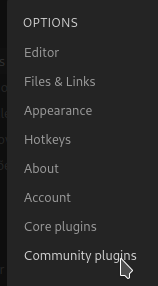
Passo 9
Você deve, então, permitir plugins de terceiros. Não saia instalando tudo quanto é plugin por aí, que não é muito seguro.

Passo 10
Clique em browse para ver a lista de plugins disponíveis e busque por “git”.

Passo 11
Clique e instale!

Configuração do plugin
Passo 12
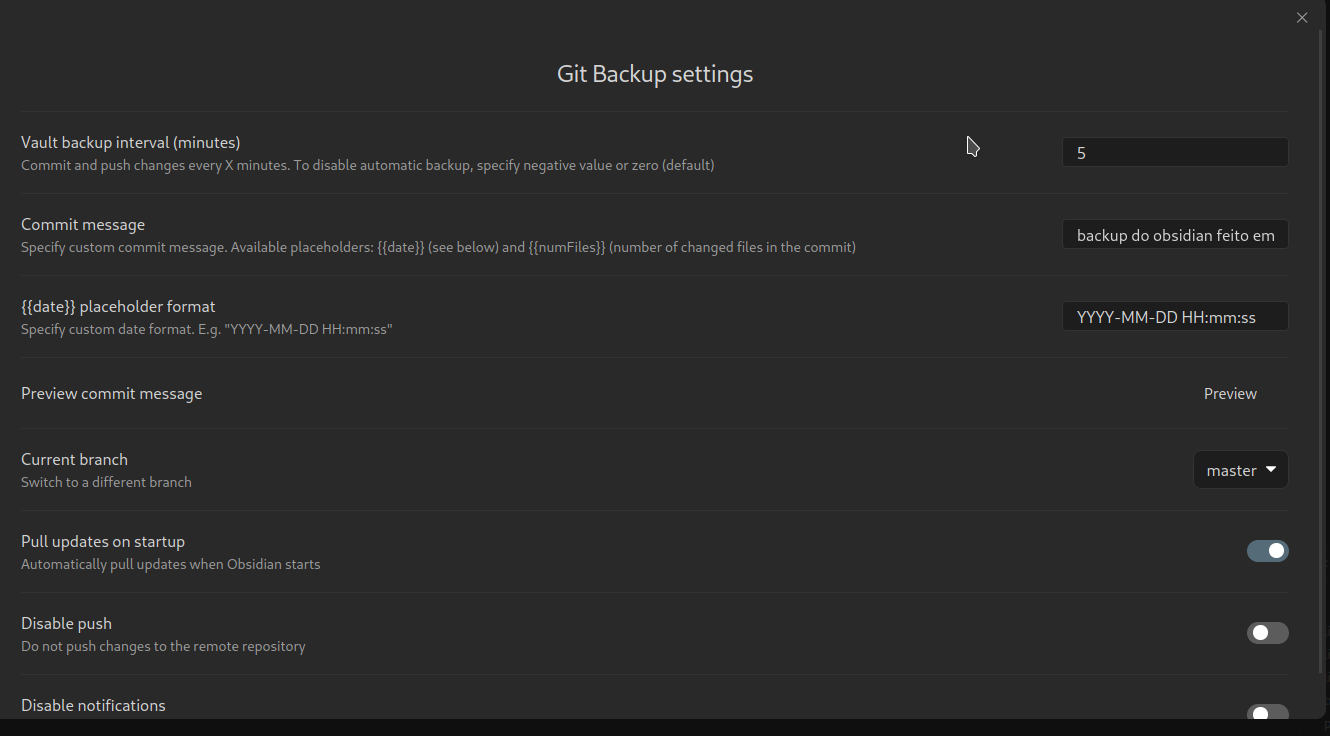
Acessar as anotações no celular
Aqui temos que fazer só duas coisas: baixar o aplicativo e autorizá-lo a acessar seu repositório. Facinho!
O gitjournal é um aplicativo para android que acessa um repositório git para armazenar as anotações feitas em markdown. Você lembra que
Markdown é uma linguagem simples de marcação que converte seu texto em HTML válido. Markdown é frequentemente usado para formatar arquivos, escrever mensagens em fóruns de discussão online e para criar rich text usando um editor de texto simples. (adaptado da wikipedia)
Passo 13
Instale o gitjournal e vamos configurá-lo.
Passo 14
Comece arrumando as configurações e adicionando seu email e seu nome:
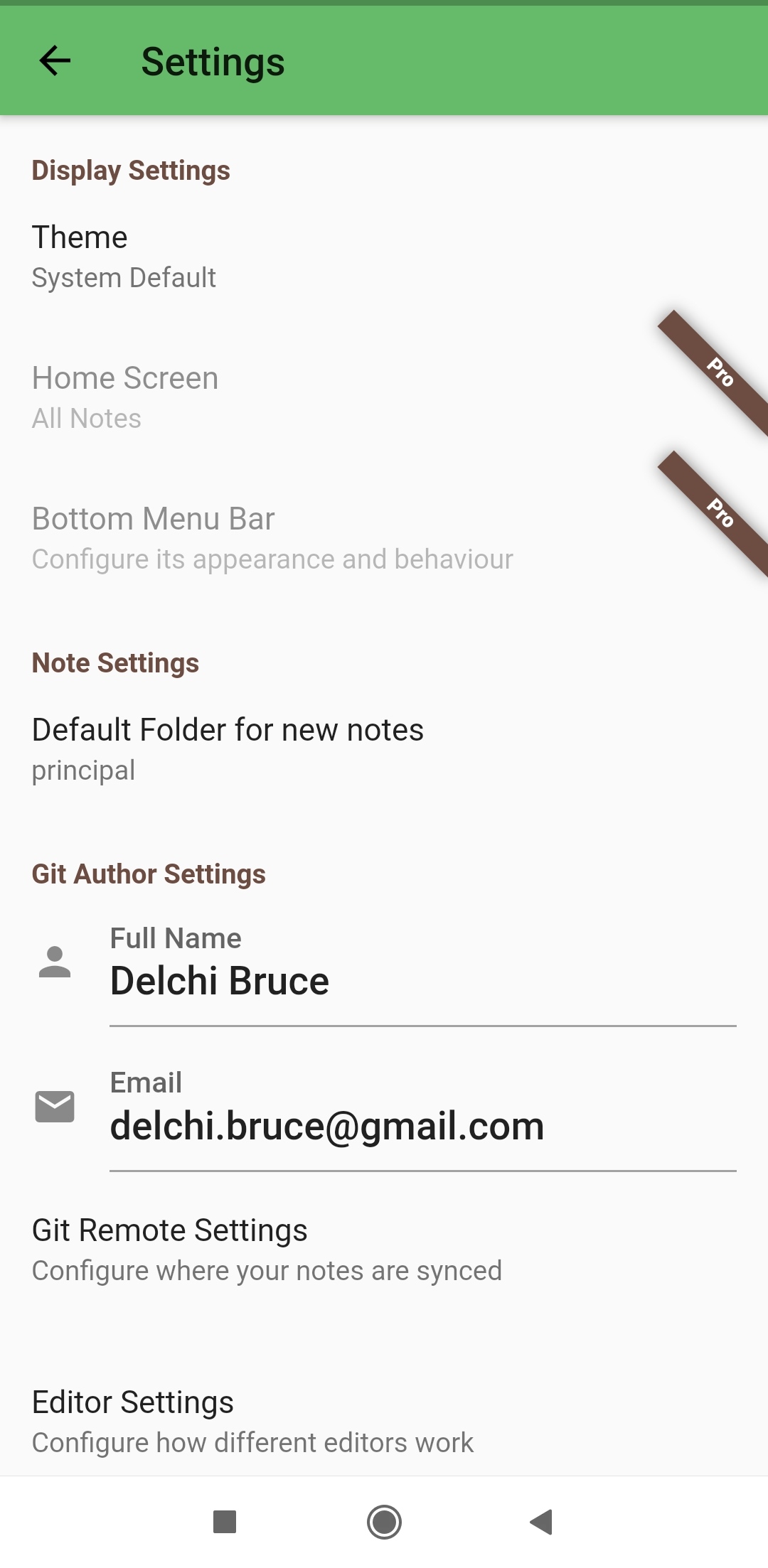
Passo 15
Depois clique em Git Remote Settings para ligar o gitjournal ao gitlab. Clique no botão do gitlab:
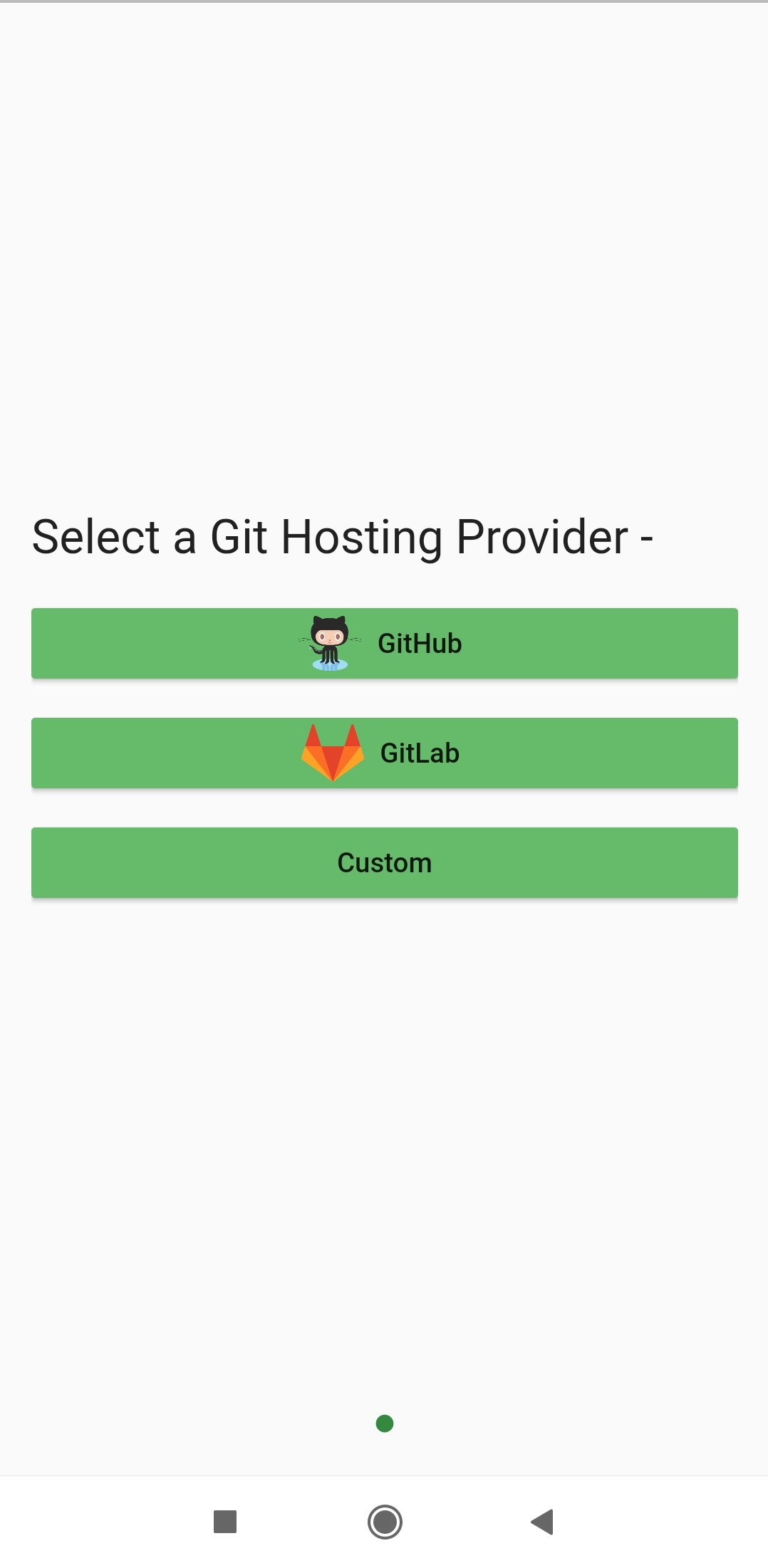
Passo 16
Então aparecerão algumas instruções, mas o que é necessário fazer é clicar para autorizar o aplicativo a acessar sua conta gitlab:
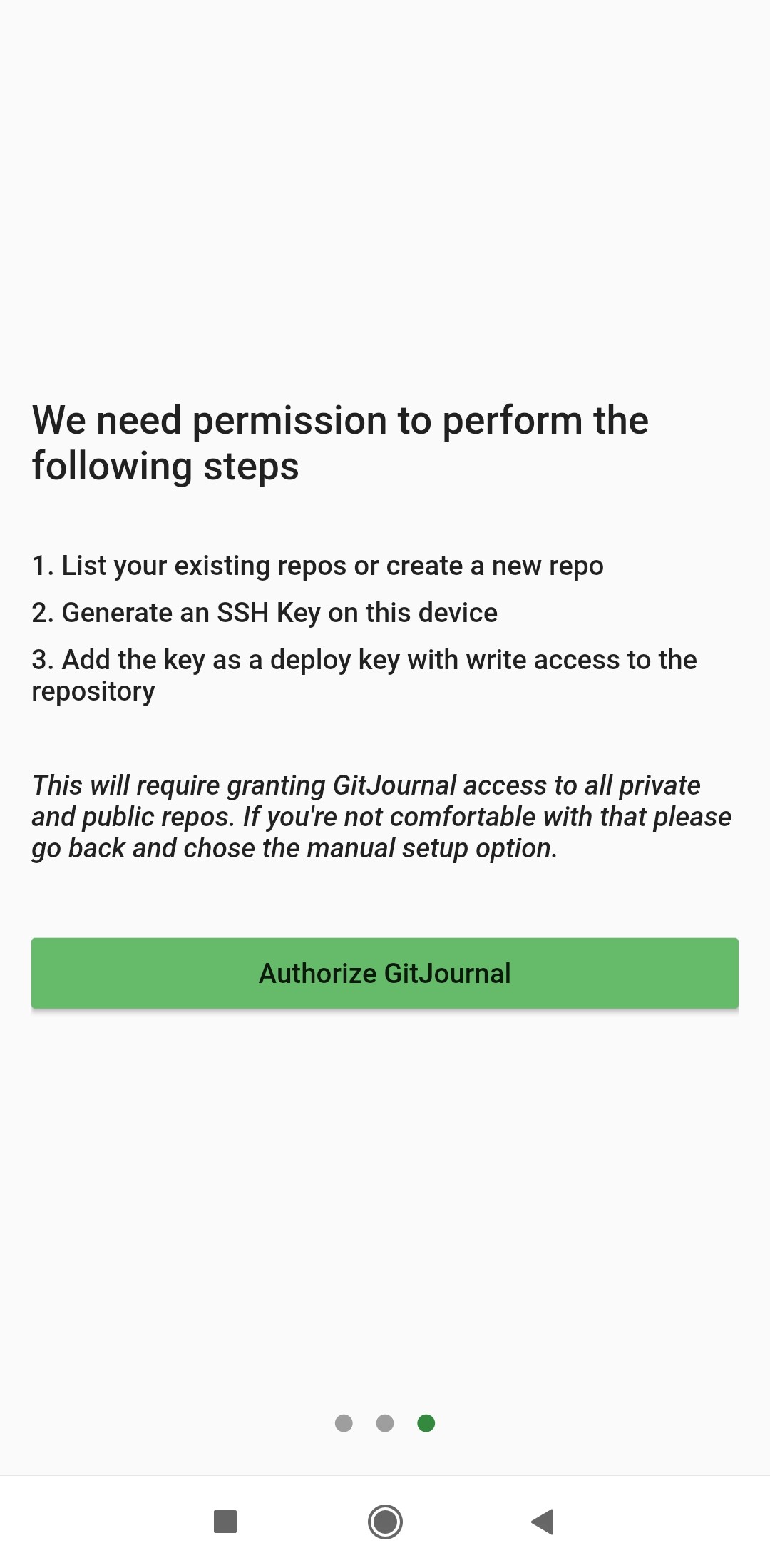
Passo 17
Ao clicar no botão o navegador vai abrir o gitlab para você fazer o credenciamento do aplicativo:
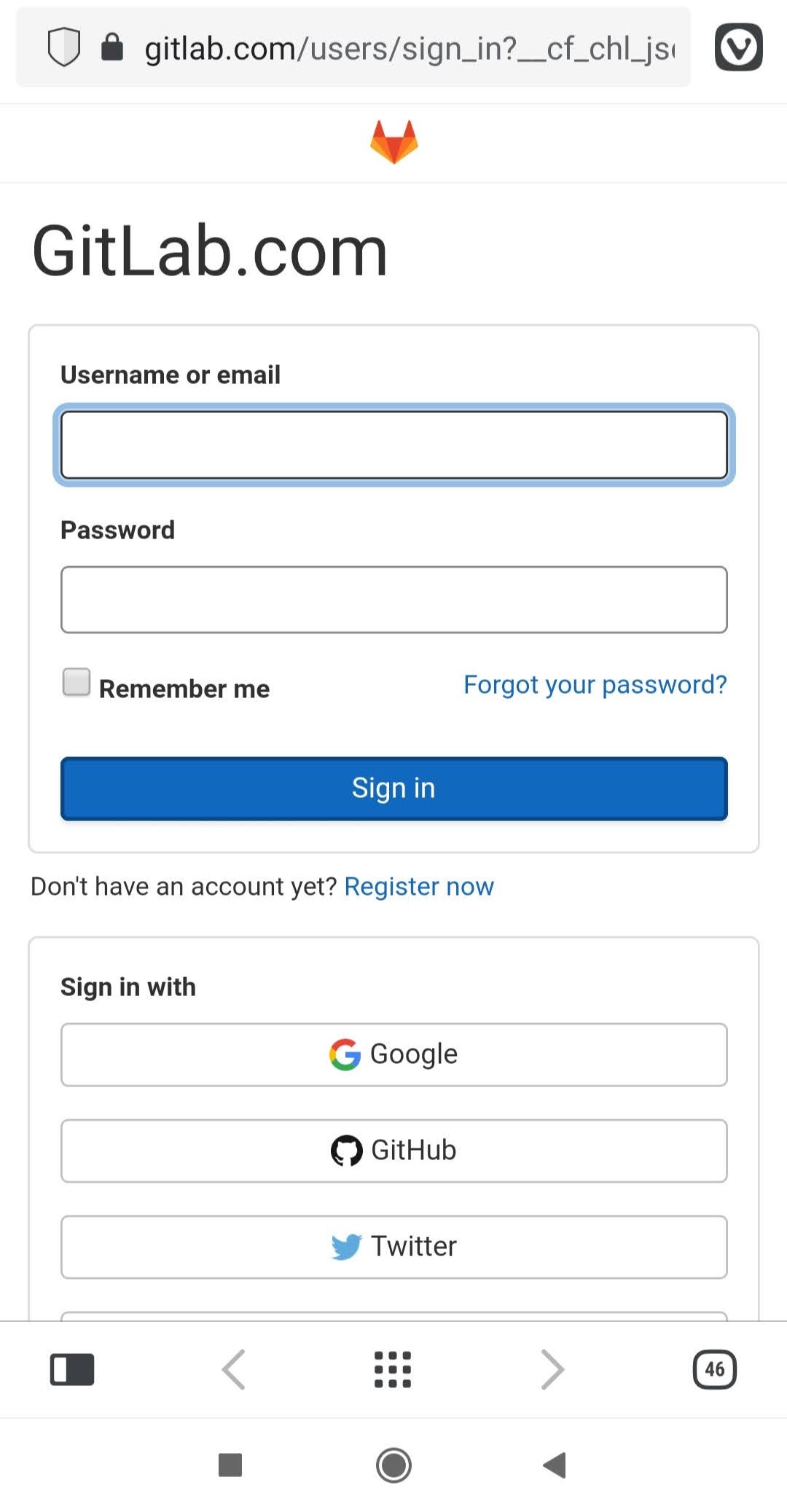
Passo 18
Selecione o repositório desejado! Lembre-se que criamos o repo zettelkasten lá no passo 3? Conecte-o!
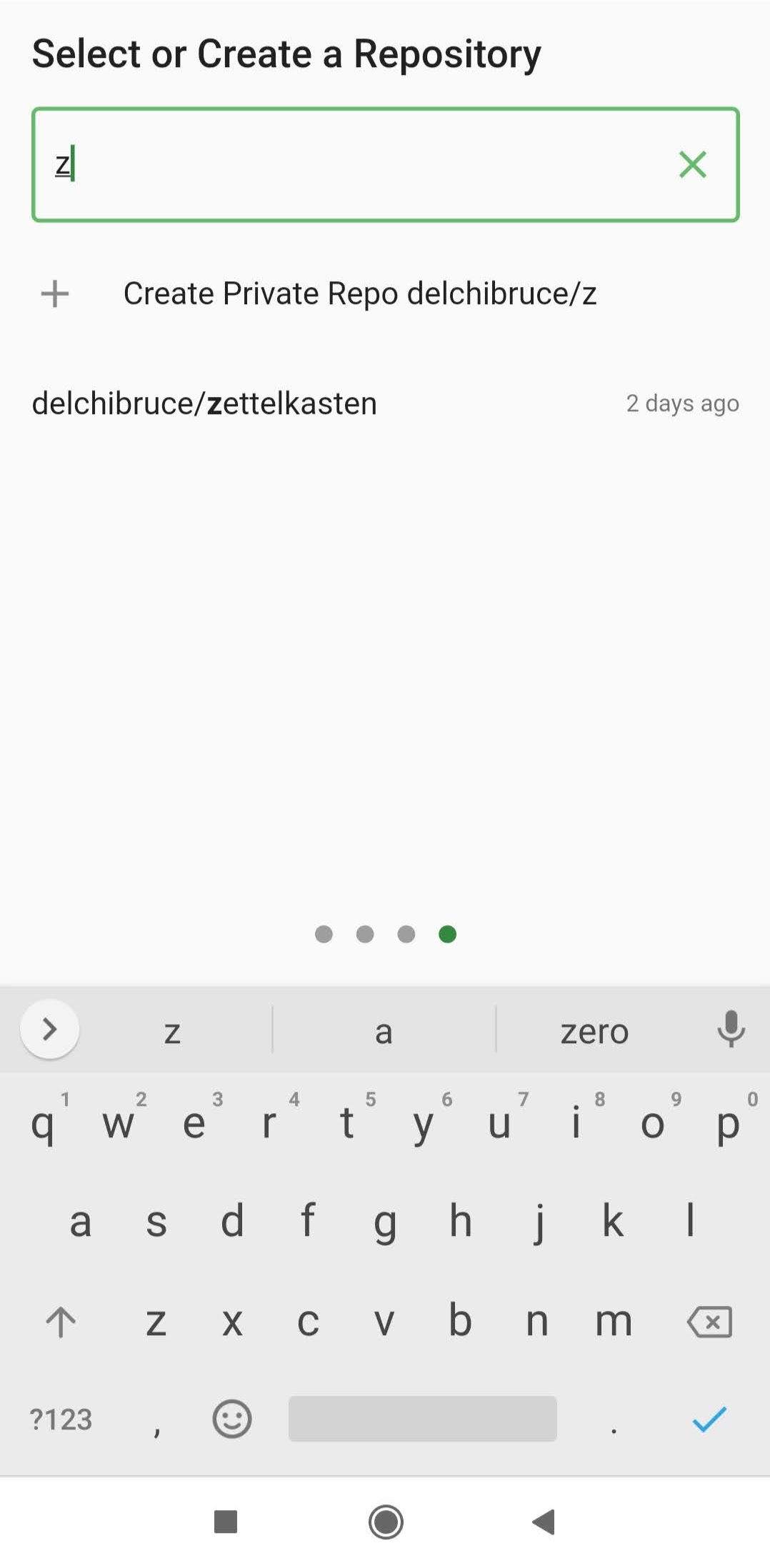
Passo 19
As chaves ssh serão criadas. Isso demora um pouquinho mas garante maior segurança ao processo. Beba água!
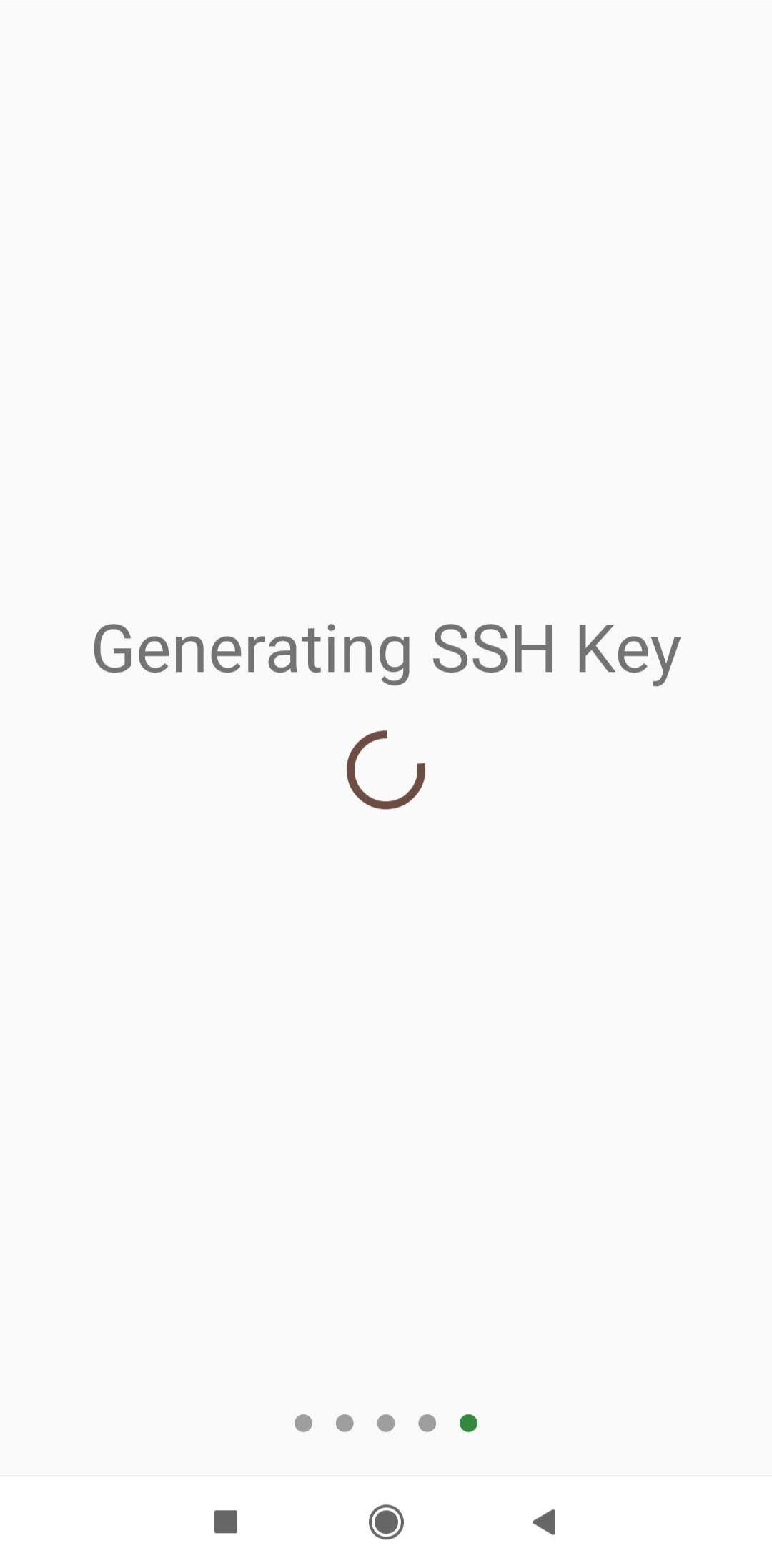
Passo 20
Não tem passo 20! Pronto! Acesso concretizado!
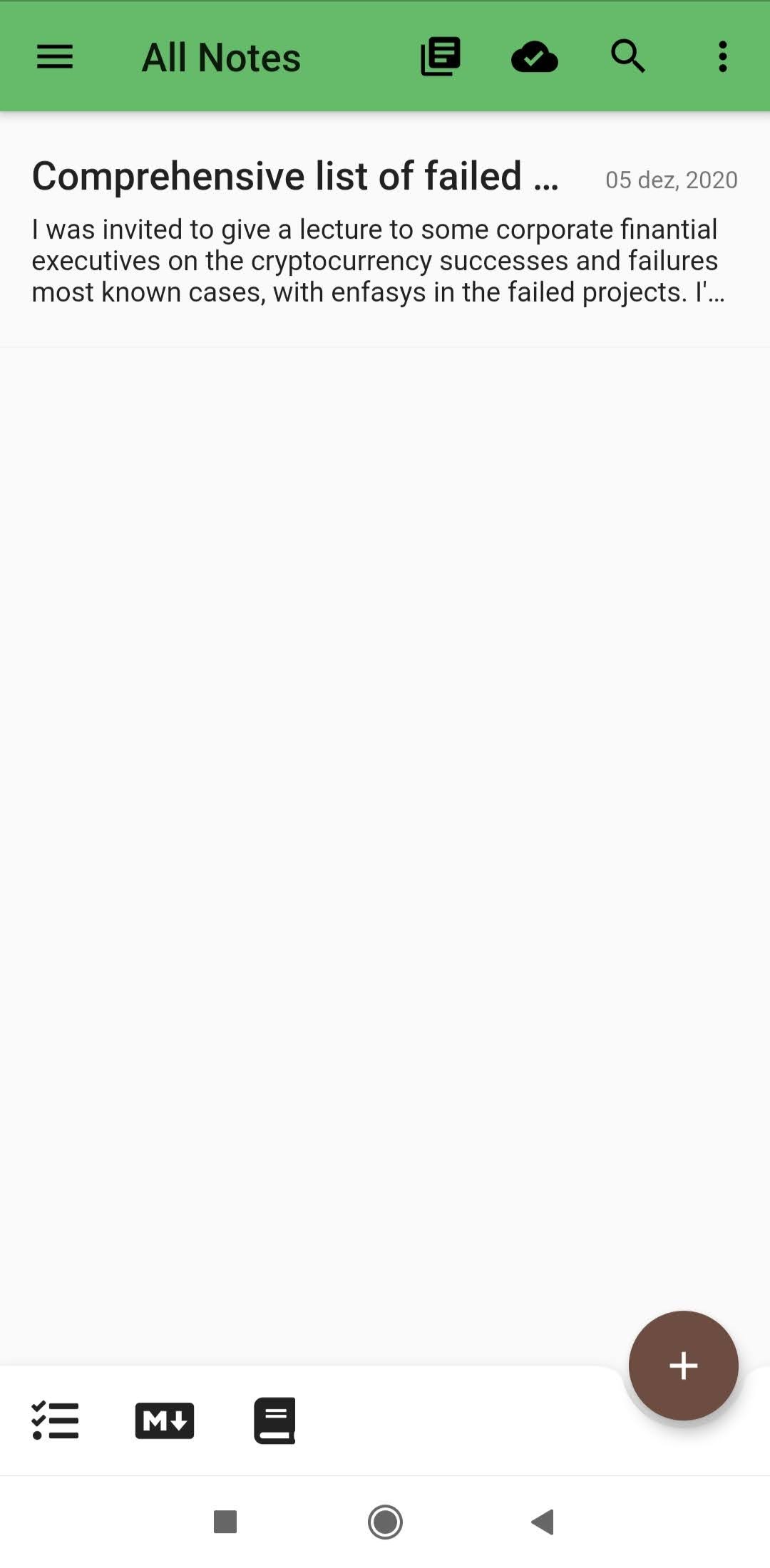
Crie umas notas no obsidian pra ver se tudo está funcionando corretamente antes de sair anotando tudo. Você não deve ter problemas, mas é sempre melhor testar.
Agora, se você estiver longe do computador e quiser ler suas notas ou acessá-las enquanto estiver longe de casa, seu telefone ajudará!
sucesso e boas anotações!

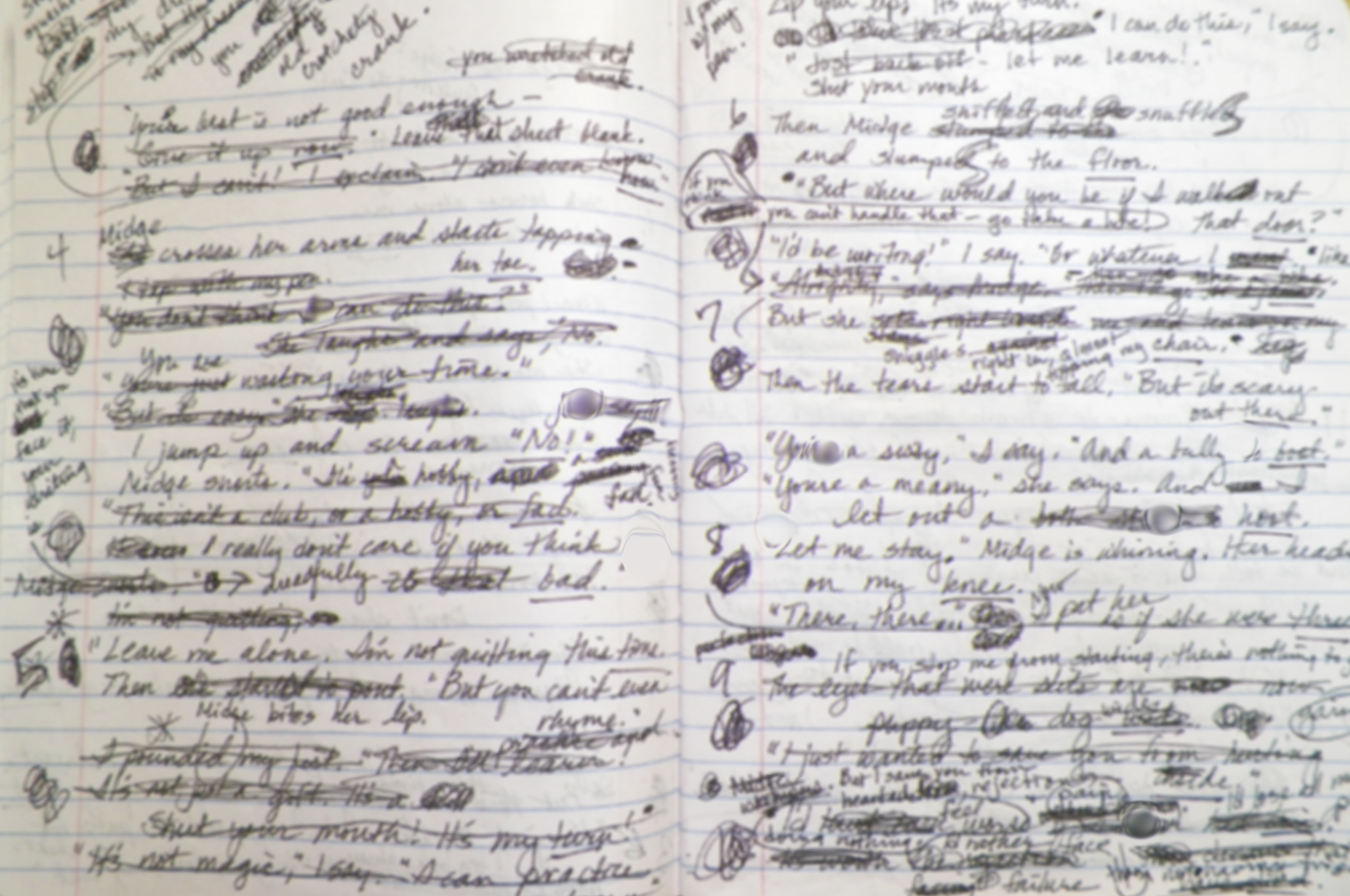



Comentários, Dúvidas, Críticas e Sugestões